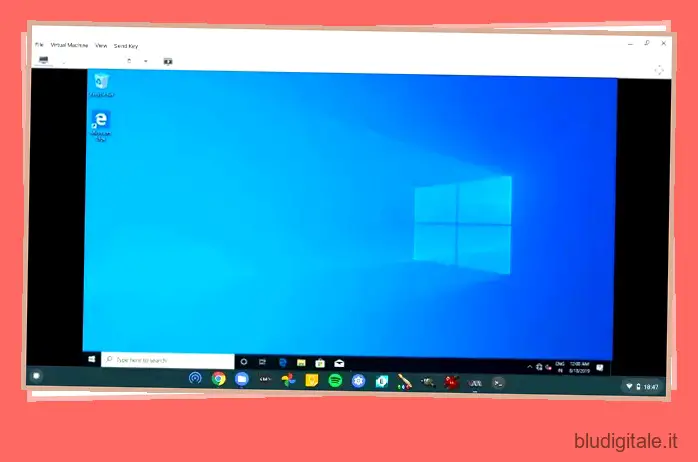Il passaggio da Windows o macOS a un Chromebook ha i suoi vantaggi, tra cui un’esperienza del sistema operativo leggera, prestazioni veloci e una durata della batteria eccezionale. Tuttavia, ci sono momenti in cui ti mancano le tue app normali e vuoi eseguirle su Chrome OS. Su Windows e macOS, puoi farlo con i numerosi software di virtualizzazione. Tuttavia, il supporto per l’emulazione è limitato sui Chromebook . Tuttavia, abbiamo trovato i 10 migliori emulatori per Chromebook che ti consentono di utilizzare programmi Windows, app Android e giochi arcade retrò da vecchie console. Con questi emulatori di Chromebook, puoi eseguire qualsiasi ambiente software che desideri. In quella nota, passiamo all’elenco e diamo un’occhiata ai migliori emulatori di Chromebook.
Migliori emulatori per Chromebook (2023)
In questo elenco, abbiamo incluso i migliori emulatori di Chromebook per diversi casi d’uso. Dall’esecuzione di programmi Windows e app Android alla riproduzione di giochi retrò, abbiamo esplorato vari modi per emulare ambienti software per altri sistemi operativi. Quindi espandi la tabella sottostante e spostati in qualsiasi sezione desideri. Sommario
I migliori emulatori di Chromebook per app Windows, Android e Linux
1.QEMU
Se volete continuare a leggere questo post su "10 migliori emulatori per Chromebook: esegui Windows, Android e gioca a giochi retrò" cliccate sul pulsante "Mostra tutti" e potrete leggere il resto del contenuto gratuitamente. ebstomasborba.pt è un sito specializzato in Tecnologia, Notizie, Giochi e molti altri argomenti che potrebbero interessarvi. Se desiderate leggere altre informazioni simili a 10 migliori emulatori per Chromebook: esegui Windows, Android e gioca a giochi retrò, continuate a navigare sul web e iscrivetevi alle notifiche del blog per non perdere le ultime novità.
Se stai cercando il miglior emulatore per Chromebook per eseguire sistemi operativi desktop come Windows, Linux e Android, puoi utilizzare QEMU. È un emulatore gratuito e open source che ha potenti funzionalità e può eseguire quasi tutti i sistemi operativi che gli si lanciano. Ho già provato a eseguire Windows 10 sul mio Chromebook utilizzando QEMU e ha funzionato abbastanza bene, simile a VMware e VirtualBox . Se il tuo Chromebook supporta KVM (macchina virtuale basata su kernel), le prestazioni migliorano ulteriormente.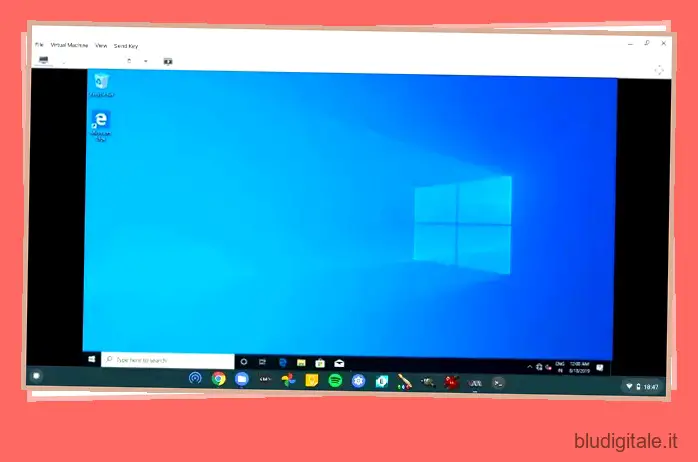
E poiché gli utenti di Chrome OS Flex non ricevono il supporto per le app Android, puoi utilizzare QEMU per eseguire Android-x86 sul tuo Chromebook . Detto questo, tieni presente che hai bisogno del supporto Linux sul tuo Chromebook per eseguire QEMU. Google offre supporto Linux su tutti i Chromebook, compresi quelli scolastici, quindi sì, l’esecuzione di un emulatore su un Chromebook è diventata facile. Per riassumere, QEMU è il miglior emulatore che puoi utilizzare sul tuo Chromebook per eseguire tutto ciò che desideri.
Prezzo: gratuito
Come configurare QEMU sul tuo Chromebook
2. Parallels Desktop
Nel 2021, Parallels, una famosa società di virtualizzazione, ha annunciato il supporto per i Chromebook. Ora puoi eseguire Windows su Chromebook utilizzando il potente hypervisor di Parallels. È rivolto a utenti aziendali e aziendali , ma anche i consumatori generici possono trarre vantaggio da Parallels Desktop su Chrome OS. Detto questo, è una soluzione a pagamento e non disponibile gratuitamente, a differenza di QEMU. Ma per il premio che stai pagando, ottieni un’integrazione perfetta tra Chrome OS e Windows. Puoi trascinare e rilasciare i file tra due ambienti, regolare l’archiviazione utilizzando un semplice dispositivo di scorrimento, stampare documenti, eseguire app di Office e molto altro ancora.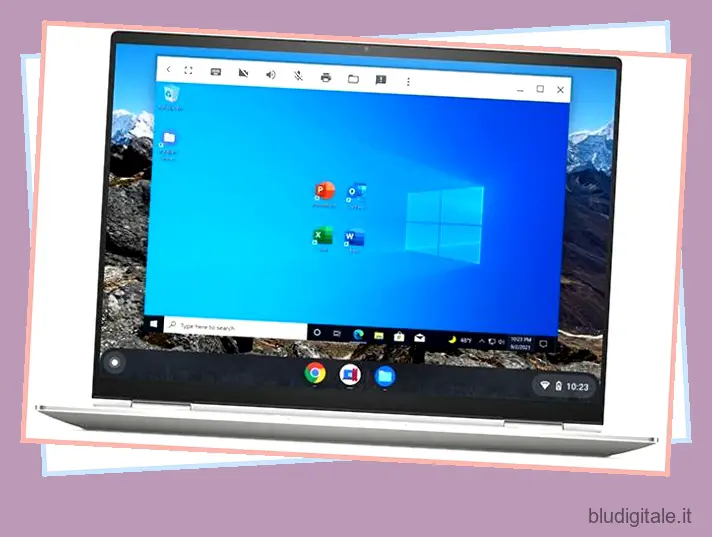 Immagine: Paralleli
Immagine: Paralleli
Di recente, Parallels ha aggiunto ancora più supporto CPU che include Intel Core i3, i5 e i7 (11a generazione e successivi). Sul lato AMD, hai bisogno di un Chromebook con Ryzen 3, 5 e 7 (serie 5000 e successive). Nel complesso, Parallels Desktop è uno degli emulatori capaci disponibili per Chromebook e puoi sicuramente verificarlo, in particolare se esegui app business-critical.
Prezzi: prova gratuita disponibile, prezzi su richiesta
Visita il sito web
3. Vino
Wine sta per “Wine non è un emulatore”, ma è un livello di compatibilità che ti consente di eseguire senza problemi le app di Windows sui Chromebook. È una soluzione gratuita e open source che funziona proprio come un emulatore senza dover configurare l’intero ambiente desktop. Se QEMU e Parallels Desktop sono troppo pesanti per te, puoi sicuramente provare Wine.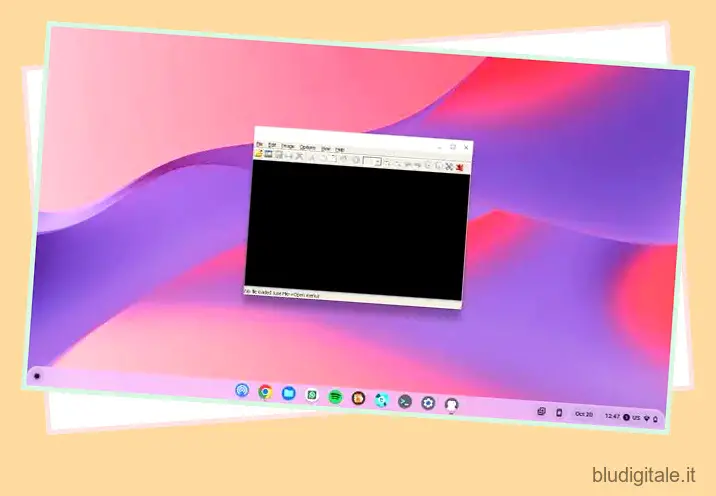
Richiede il supporto Linux sul tuo Chromebook e può eseguire quasi tutti i software Windows con grande stabilità. Ho utilizzato una miriade di app Windows sul mio Chromebook utilizzando Wine, inclusi IDM, IrfanView, Microsoft Office , ecc. Può persino eseguire la versione desktop completa di MATLAB sul tuo Chromebook . Quant’è fico? Quindi, se stai cercando il miglior emulatore per eseguire app di Windows 10/11, scegli Wine su tutto.
Prezzo: gratuito
Come configurare Wine su un Chromebook
4. Studio Android
Se sei uno sviluppatore e stai cercando un emulatore Android per Chromebook per testare ed eseguire il debug delle app, puoi benissimo provare Android Studio ufficiale. Per potenziare lo sviluppo di Android su Chromebook, Google ha aggiunto il supporto di Android Studio sui Chromebook nel 2020. E ora supporta anche i Chromebook basati su ARM insieme alle macchine x86. Ottieni supporto per il debug ADB, funzionalità di sideload e distribuzione integrata in Android Studio.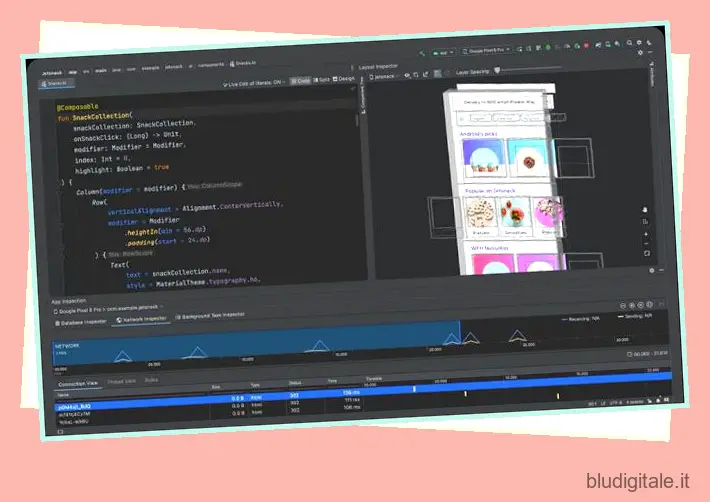
La parte migliore è che non devi più passare alla modalità sviluppatore per sviluppare app Android. Tutto questo è possibile semplicemente configurando Android Studio tramite il container Linux. Per non parlare del fatto che ottieni l’ultimo supporto per Android SDK, librerie NDK, multi-finestra, supporto per l’orientamento e molto altro. In poche parole, ai fini dello sviluppo, Android Studio è un emulatore su dispositivo migliore per i Chromebook rispetto a molte soluzioni basate su cloud disponibili.
Prezzo: gratuito
Visita il sito web
5. Now.gg
Now.gg non è strettamente un emulatore che puoi installare localmente sul tuo Chromebook, ma emula un ambiente simile sul tuo browser, attraverso il cloud. Fondamentalmente, con Now.gg, puoi giocare a molti giochi Android sul cloud, anche se il tuo Chromebook non supporta ufficialmente il Play Store. E questo lo rende una piattaforma promettente per gli utenti di Chrome OS Flex che vogliono giocare ai giochi Android. Infatti, gli utenti che hanno ricevuto Chromebook dalla loro scuola possono anche giocare a molti giochi Android tramite Now.gg nonostante il Play Store sia bloccato.
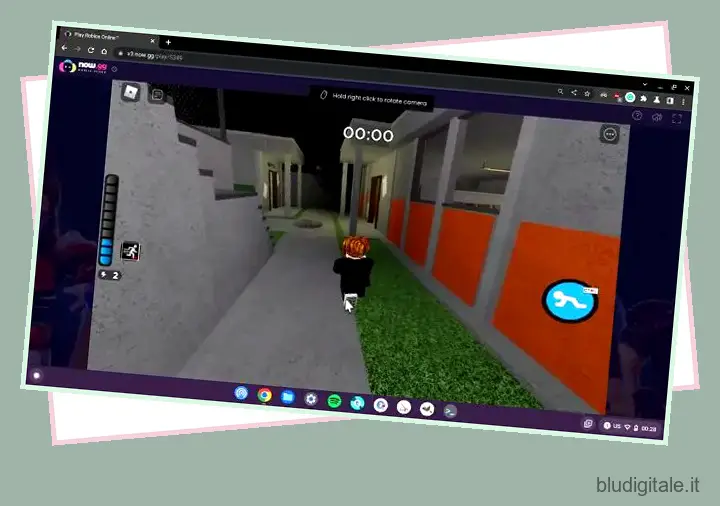
Puoi giocare a uno dei famosi giochi di avventura, Roblox, sul tuo Chromebook tramite Now.gg. A parte questo, supporta giochi Android come Super Sus, Granny, State of Survival, Brain Out, Arknights, Ludo King, Chess, League of Angels e altri. Per concludere, se non hai il supporto dell’app Android sul tuo Chromebook e stai cercando un emulatore Android, è meglio provare gratuitamente il servizio on-cloud Now.gg.
Prezzo: gratuito
Visita il sito web
6. Scrpy
Scrcpy non è ancora un emulatore di per sé, ma è uno strumento di mirroring dello schermo che ti consente di visualizzare e controllare un dispositivo Android dal tuo Chromebook. Suggerisco questa soluzione per gli utenti di Chromebook che non dispongono del supporto del Play Store ma desiderano accedere ad app e giochi Android su uno schermo Chromebook più grande. Con Scrcpy, puoi connettere il tuo smartphone Android tramite USB o in modalità wireless e puoi accedere all’intero ambiente Android sul tuo desktop Chromebook. 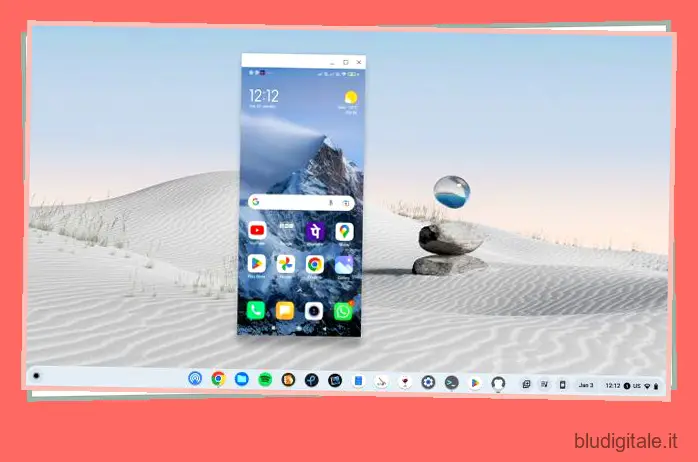
Puoi avviare app e giochi Android e riprodurli con l’input sia da tastiera che da mouse. Puoi anche ridurre la risoluzione per una migliore latenza (da 30 a 75 ms), abilitare il throughput audio, personalizzare il framerate tra 30 e 120 FPS e fare molto di più. Per non parlare del fatto che puoi copiare e incollare tra due ambienti contemporaneamente. Sebbene richieda un dispositivo Android fisico, penso che sia un modo intelligente per eseguire app Android su Chromebook con prestazioni quasi native.
Prezzo: gratuito
Visita il sito web
I migliori emulatori di Chromebook per giocare ai giochi retrò
Per gli utenti che desiderano giocare a giochi retrò utilizzando un emulatore sui propri Chromebook, possono consultare l’elenco seguente. Puoi giocare a NES, SNES, Wii, GBA, SEGA e altri giochi classici usando questi emulatori. Tieni presente che il supporto del Play Store è assolutamente obbligatorio per poter installare questi emulatori. Pertanto, i Chromebook forniti dalla scuola e le macchine Chrome OS Flex non possono eseguire emulatori retrò basati su Android. Tuttavia, puoi installare GPemu dal Chrome Web Store e può essere riprodotto su qualsiasi Chromebook. Segui la nostra lista per maggiori dettagli.
7. RetroArco
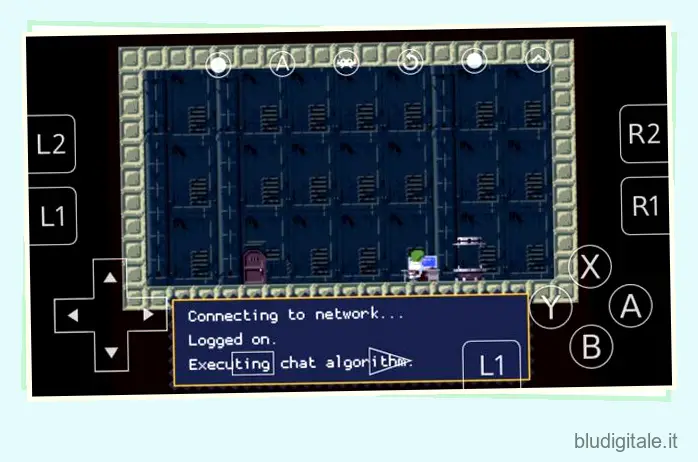
Se stai cercando un emulatore multi-console per il tuo Chromebook, vai avanti e installa RetroArch dal Play Store. Puoi aggiungere core dal sito Web ufficiale di vari giochi retrò e aggiungere contenuti per ciò a cui vuoi giocare. Non viene fornito con alcun gioco, ma è necessario aggiungere i propri core e giochi. I core agiscono sostanzialmente come un emulatore e supportano anche i controller hardware. Certo, l’app è un po’ difficile da capire, ma una volta acquisite le nozioni di base, puoi giocare a qualsiasi gioco retrò sul tuo Chromebook utilizzando RetroArch. Per riassumere, per tutte le tue esigenze di emulazione di giochi retrò sul tuo Chromebook, RetroArch è un’app fantastica.
Installa RetroArch (gratuito)
8. GPemu
GPemu è uno dei rari emulatori di Chromebook che ti consente di giocare a giochi arcade e retrò classici su qualsiasi Chromebook, sia esso la tua macchina fornita dalla scuola o il dispositivo Chrome OS Flex. Puoi installare l’app dal Chrome Web Store e iniziare a usarla. L’app è stata aggiornata l’ultima volta nel 2015, ma per fortuna funziona ancora. GPemu è un emulatore retrò basato sul Web e supporta la maggior parte delle console tra cui SNES, NES, Gameboy e Gameboy Advance. 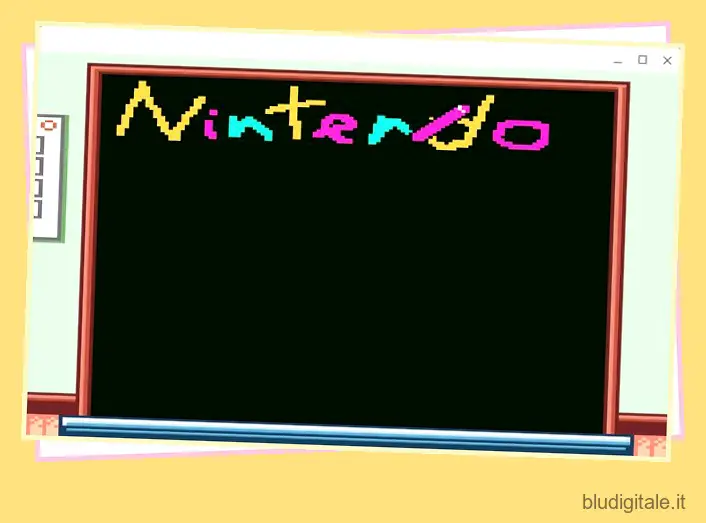
Carica semplicemente la tua ROM e sei a posto. La cosa buona è che GPemu ha il supporto per i controller hardware, quindi c’è. Per quanto riguarda gli aspetti negativi, non c’è modo di personalizzare i controlli e non è possibile regolare la velocità. Tuttavia, GPemu è un fantastico emulatore per Chromebook e dovresti assolutamente provarlo.
Installa GPemu (gratuito)
9. Emulatore M64Plus FZ
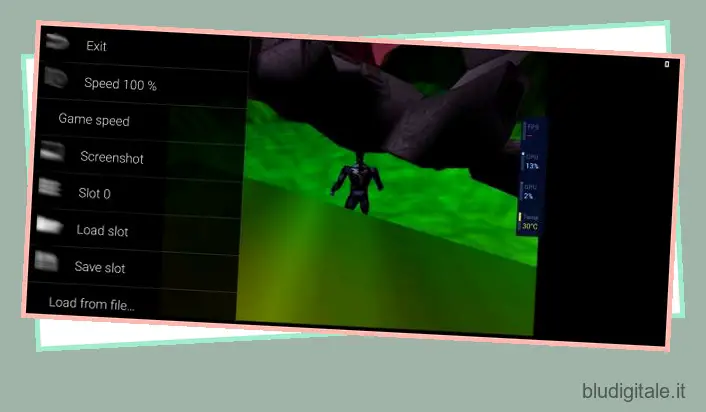
L’emulatore M64Plus FZ è classificato tra i migliori emulatori di Nintendo 64 (N64) e puoi installarlo sul tuo Chromebook tramite il Play Store. Ci sono pochissimi emulatori N64 che fanno un ottimo lavoro, ma M64Plus FZ Emulator gestisce facilmente la maggior parte dei giochi. C’è il supporto per vari plugin e puoi anche configurarlo per il gioco multiplayer locale. L’emulatore è disponibile gratuitamente con alcune limitazioni, quindi prova alcuni giochi N64 prima di acquistare la versione a pagamento.
Installa l’emulatore M64Plus FZ (gratuito, 3,99 €)
10. Giovanni GBAC
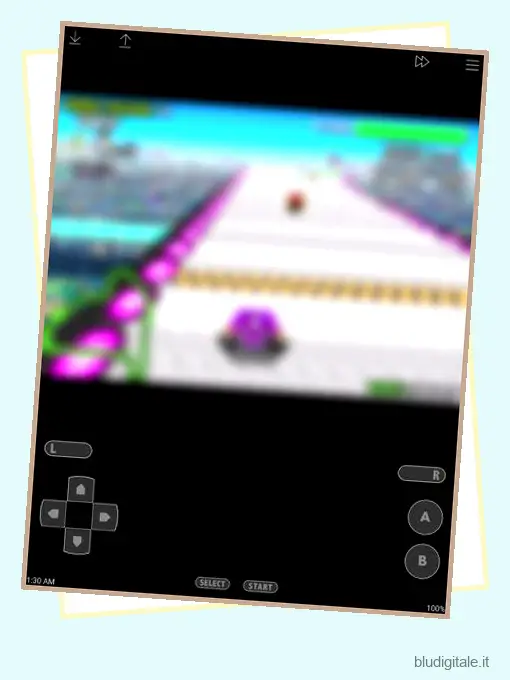
Vuoi giocare ai giochi della console Game Boy sul tuo Chromebook? Prova John GBAC, uno dei migliori emulatori GBA disponibili su Chromebook. Da Game Boy a Game Boy Color e Game Boy Advance , copre la maggior parte dei giochi per console GBA. E la parte migliore è che è molto facile da usare e ben sviluppato. Per non parlare del fatto che hai il supporto del controller hardware e puoi anche salvare lo stato attuale del gioco. E per coloro che se lo stanno chiedendo, beh, puoi usare i codici cheat su questo emulatore. Per riassumere, John GBAC è un capace emulatore di Game Boy su Chromebook e puoi ottenerlo direttamente dal Play Store.
Installa John GBAC (Gratis, 4.49€)
Emula app e giochi sul tuo Chromebook
Quindi questi sono i 10 migliori emulatori per Chromebook che puoi utilizzare per eseguire app Windows e Android. E gioca anche a giochi retrò. Ho provato a eseguire Anbox e Waydroid attraverso il contenitore Linux per ottenere l’accesso alle app Android, ma non hanno funzionato. Quindi dovrai attenersi a QEMU o ad altre soluzioni per eseguire app Android su Chromebook non supportati. Comunque, questo è tutto da noi. Se stai cercando i migliori giochi per Chromebook, consulta il nostro elenco curato. E se desideri un Chromebook potente e incentrato sui giochi , vai all’articolo collegato. Infine, se avete domande, fatecelo sapere nella sezione commenti qui sotto.